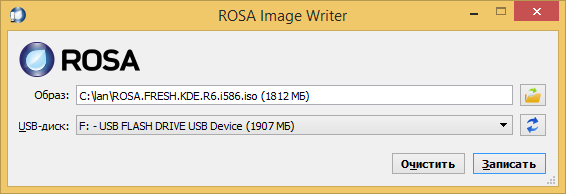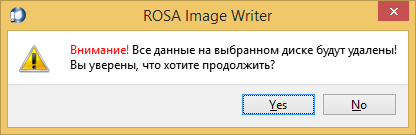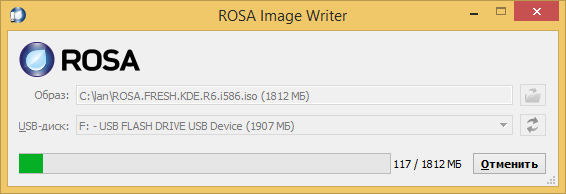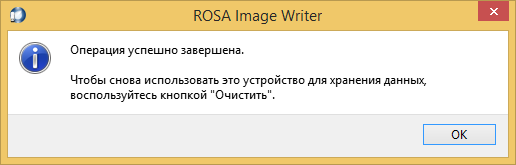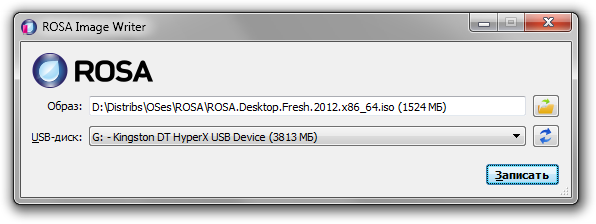ROSA ImageWriter — это инструмент для записи установочного образа дистрибутива ROSA на флешку.
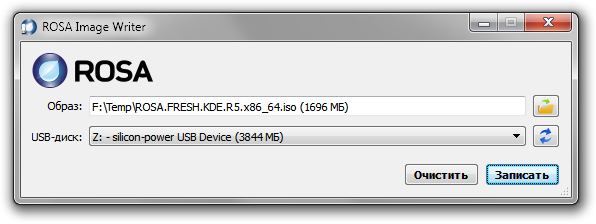
Содержание
- 1 Где взять?
- 2 Зачем это нужно?
- 3 Как это работает?
- 4 Что насчёт других дистрибутивов?
- 5 Как «оживлять» флешки после записи?
- 6 Известные проблемы
Где взять?
В системе ROSA Desktop эта утилита поставляется в комплекте и присутствует в репозиториях, так что для получения последней версии достаточно выполнить обновление.
Для других систем Linux, не включивших программу в свой набор пакетов, а также для Windows и Mac OS X вы можете воспользоваться готовыми бинарными сборками:
- для Windows™ (4,3 Мб)
- для 32-битных систем Linux (5,2 Мб)
- для 64-битных систем Linux (5,1 Мб)
- для Mac OS X® (6,1 Мб)
Также вы можете скомпилировать программу из исходных кодов самостоятельно. Репозиторий программы находится на ABF:
https://abf.io/soft/rosa-imagewriter
Зачем это нужно?
Дистрибутив ROSA распространяется в формате ISO, предназначенном для записи на чистый DVD и загрузку с него. Но если компьютер не оснащён оптическим приводом, можно воспользоваться установкой с флешки, записав на неё образ при помощи ImageWriter (или аналогичного инструмента).
Также установка с флешки может пригодиться, если вы хотите использовать режим UEFI, а компьютер не поддерживает UEFI-загрузку с DVD. Ну и, в качестве дополнительного преимущества, во многих случаях установка с флешки выполняется быстрее за счёт малого времени случайного доступа.
Как это работает?
Образы ROSA являются «гибридными». Это означает, что они включают в себя как заголовки ISO-образа, так и таблицу разделов с загрузочной записью, присутствующие на обычных дисках и флешках. Таким образом, вся «грязная работа» уже проделана при сборке образа, а от утилиты требуется лишь побитово записать содержимое файла на флешку.
В Linux тот же результат можно получить обычной утилитой командной строки dd. Однако использование этой утилиты требует определённых навыков, а также тщательной проверки параметров (чтобы случайно не переписать какой-нибудь другой диск, уничтожив важные данные). Кроме того, нередка ситуация, когда система кэширует запись на флешку, и для корректного завершения записи требуется ещё выполнить команду sync. ImageWriter же предоставляет графический интерфейс для удобного и наглядного выбора исходного образа и целевой флешки, показывает прогресс записи (в отличие от dd), а также выполняет принудительную синхронизацию.
Что насчёт других дистрибутивов?
Нам часто задают вопрос, можно ли при помощи ImageWriter записывать на флешки другие дистрибутивы Linux. К сожалению, это зависит от самого дистрибутива. Если производитель разрешает записывать образ на флешку при помощи dd или аналогичной программы побитового копирования, ImageWriter отработает корректно. Если же требуется использование более продвинутых утилит, которые размечают флешку, форматируют её, копируют файлы в нужном порядке и т. д., то ImageWriter здесь не поможет.
Как «оживлять» флешки после записи?
Дистрибутивный образ ROSA содержит некоторые особенности, из-за которых системы начинают видеть флешку как очень маленький диск (размером около 5 МБ). Форматирование не помогает, потому что форматируется всё тот же пятимегабайтный объём. Решением является использование утилит управления разделами, но далеко не все это знают. Поэтому для «восстановления» флешек в программу была добавлена кнопка [Очистить], которая удаляет таблицу разделов с флешки, и система после этого видит полный объём устройства.
Известные проблемы
- Для записи напрямую на флешку программе требуются администраторские права доступа, поэтому при старте от имени обычного пользователя будет выдан запрос на повышение привилегий. В Linux нет универсальной реализации такого запроса для графических приложений, и в каждой оболочке для этого могут использоваться разные программы. ImageWriter поддерживает работу с kdesu, gksu, xdg-su и beesu. Если ни одной из этих программ найти не удалось (как, например, в свежеустановленной Ubuntu), пользователю будет выведено сообщение об этом с просьбой самостоятельно запустить программу от имени root. В этом случае можно воспользоваться, например, консольными командами
suилиsudoлибо установить в систему пакет с подходящим графическим аналогом этих утилит. Если в вашей системе используется программа повышения привилегий, о которой ImageWriter не знает, пожалуйста, сообщите о ней и об используемом окружении (операционная система, графическая оболочка), и мы постараемся добавить её поддержку. - В Windows иногда могут наблюдаться проблемы с записью: после нескольких мегабайтов запись прерывается, и выводится сообщение об ошибке. Точную причину такого поведения установить пока не удалось; в некоторых случаях это может быть вызвано антивирусами и другими защитными программами. Обычно помогает временное отключение антивируса с последующим переподключением флешки и перезапуском ROSA ImageWriter.
- В Mac OS X при попытке запуска может выводиться сообщение о недоверенном издателе. В этом случае нужно либо разрешить в системных настройках запуск программ от недоверенных источников, либо однократно запустить ImageWriter через контекстное меню: в этом случае в диалоге с предупреждением будет кнопка для запуска.
- На данный момент Mac OS X 10.11 El Capitan (и, возможно, последующие версии) не поддерживается: из-за изменения API программа больше не видит USB-устройств. В будущем мы постараемся добавить поддержку этой системы.
Где взять?
В системе ROSA Desktop эта утилита поставляется в комплекте и присутствует в репозиториях, так что для получения последней версии достаточно обновиться.
Для других систем Linux, не включивших программу в свой набор пакетов, а также для Windows и Mac OS X вы можете воспользоваться готовыми бинарными сборками:
-
для Windows™
(4,1 Мб)
-
для 32-битных систем Linux
(5,1 Мб)
-
для 64-битных систем Linux
(5,1 Мб)
-
для Mac OS X
®
(6,1 Мб)
Зачем оно нужно?
Дистрибутив ROSA распространяется в формате ISO, предназначенном для прожигания на DVD-болванку и загрузку с неё. Но если компьютер не оснащён оптическим приводом, можно воспользоваться установкой с флэшки, записав на неё образ при помощи ImageWriter (или аналогичного инструмента).
Также установка с флэшки может пригодиться, если хочется использовать режим UEFI, а компьютер не поддерживает UEFI-загрузку с DVD. Ну и в качестве дополнительного бонуса, во многих случаях установка с флэшки выполняется быстрее за счёт малого времени случайного доступа.
Как оно работает?
Образы ROSA являются «гибридными». Это означает, что они включают в себя как заголовки ISO-образа, так и таблицу разделов с загрузочной записью, присутствующие в обычных дисках и флэшках. Таким образом, вся «грязная работа» уже проделана при сборке образа, а от утилиты требуется лишь побитово записать содержимое файла на флэшку.
Что насчёт других дистрибутивов?
Нам часто задают вопрос, можно ли при помощи ImageWriter записать на флэшку другие дистрибутивы Linux. К сожалению, это зависит от самого дистрибутива. Если производитель разрешает записывать образ на флэшку при помощи
dd
или аналогичной программы побитового копирования, то ImageWriter здесь отработает корректно. Если же требуется использование более продвинутых утилит, которые размечают флэшку, форматируют её, копируют файлы в нужном порядке и т. д., то ImageWriter здесь не поможет.
Как «оживлять» флэшки после записи?
Дистрибутивный образ ROSA содержит некоторые особенности, из-за которых системы начинают видеть флэшку как очень маленький диск, размером около 5 мегабайт. Форматирование не помогает, потому что форматируется всё тот же пятимегабайтный объём. Решением является использование утилит управления разделами, но далеко не все это знают. Поэтому для «восстановления» флэшек в программу была добавлена кнопка
Очистить
, которая удаляет таблицу разделов с флэшки, так что система после этого увидит полный объём устройства.
Известные проблемы
- Для записи напрямую на флэшку программе требуются администраторские права доступа, поэтому при старте от имени обычного пользователя будет выдан запрос на повышение привилегий.
- В Windows иногда могут наблюдаться проблемы с записью: после нескольких мегабайтов запись прерывается, и выводится сообщение об ошибке. Точную причину такого поведения установить пока не удалось; в некоторых случаях это может быть вызвано антивирусами и другими защитными программами. Обычно помогает временное отключение антивируса с последующим перевтыканием флэшки и перезапуском ROSA ImageWriter.
- В Mac OS X при попытке запуска может выводиться сообщение о недоверенном издателе. В этом случае нужно либо разрешить в системных настройках запуск программ от недоверенных источников, либо однократно запустить ImageWriter через контекстное меню: в этом случае в диалоге с предупреждением будет кнопка для запуска.
Скачать ROSA ImageWriter
Ссылка на видео
- Печать
Страницы: [1] Вниз
Тема: ROSA Image Writer — утилита для записи загрузочных флэшек (Прочитано 22187 раз)
ROSA Image Writer — утилита для записи загрузочных флэшек.
Для записи образа на флэшку можно использовать любую утилиту побитового копирования. Одним из таких инструментов является ROSA ImageWriter, который за время его существования пришёлся по вкусу многим пользователям не только Росы, но и других операционных систем.
Новая кнопка, которая так и называется «Очистить», уничтожает таблицу разделов, тем самым делая всё устройство неформатированным, но полноразмерным. Пользователю остаётся только отформатировать флэшку, и она снова пригодна к применению по прямому назначению.
Пользователи ROSA Desktop уже могут наслаждаться всеми новыми возможностями, обновившись из репозитория. Для других систем можно скачать портабельный вариант программы:
для Windows™ (4,1 Мб)
для 32-битных систем Linux (5,1 Мб)
для 64-битных систем Linux (5,1 Мб)
для Mac OS X® (6,1 Мб)
Для пользователей Ubuntu 12.04 и выше можно скачать пакет, собранный BaaTLT (используете на свой страх и риск).
rosaimagewriter_2.6.0_amd64.deb
Помимо добавления функции очистки, в новой версии присутствуют и другие вкусности:
- Путь к ISO-образу можно передавать в качестве аргумента командной строки.
- Если образ не был передан через командную строку, то по умолчанию диалог открытия файла покажет содержимое стандартной папки загрузок текущего пользователя.
- Автоматический перезапуск с привилегиями пользователя root теперь присутствует и в Linux-версии (раньше для этого требовалось использовать дополнительный скрипт или привязку к consolehelper).
- Исполняемые файлы портабельной версии программы для Linux и Mac OS X теперь тоже собираются статически, как и для Windows, что позволило значительно уменьшить размер распространяемого пакета.
- Распространяемая Linux-версия избавлена от зависимости libudev.so.1, которая не позволяла запускать её на некоторых системах (таких, как Ubuntu).
- Windows-версия подписана цифровым сертификатом компании НТЦ ИТ РОСА: теперь UAC-запрос на повышение привилегий выводится в более спокойных тонах и выглядит не таким страшным.
Ну и, разумеется, были внесены многочисленные мелкие улучшения и исправления разнообразных ошибок.
« Последнее редактирование: 24 Февраля 2018, 15:35:37 от BaaTLT »
Записан
А зачем нам Роса? Сейчас уже не найдёшь флешек 2 и 4 ГБ. А для флешек большего размера Multisystem, наверно, лучшее решение. В репозитории Mate есть утилита Image Writer, в Linux Mint — аналог. Да и USB Creator очень корректно работает, начиная с 16.04. Одним словом, вариантов множество. Для виндовых пользователей Rufus хорошо решает вопросы. А на свой страх и риск, извините, у нас весь Linux такой. Уже 25-й год лучшая часть компьютерных пользователей рискует.
Записан
Зачем Роса? Ну всё очень просто. Эта программа распространена в Windows, поэтому наличие привычной программы в Linux создает дополнительный комфорт от перехода с Windows на Linux. Программа не искажает загрузочное меню и на флешке оно выглядет так же как на DVD диске. Работает быстро и всего 2 кнопки — запутаться тяжело.
Записан
Только сделана кривыми ручками И пока не отформатируешь флэшку в формат ехт3 или 4 хоть убейся ни чего не получиться. Ставил с вин 8.1
« Последнее редактирование: 16 Июня 2016, 19:43:09 от Avant »
Записан
Виндовс был хреновый, пойду бубен покупать.
Записан
- Печать
Страницы: [1] Вверх
-
sylvainsjc
- Сообщения: 1276
- Зарегистрирован: 28 июн 2012, 20:39
- Operating system: ROSA Linux
- Контактная информация:
Re: ROSA Imagewriter: bootable USB creation tool from ROSA d
Сообщение
sylvainsjc » 17 июн 2013, 21:50
Hello,
Very nice.
The first test I did was with Ubuntu and it works very well.
Some remarks :
— Missing translation in my language (French)
— I notice that the progress bar of the installation fills quickly but we have to wait a long long time again before the tool announces that he has finished and during this time, we don’t know if everything goes correctly.
French announce here http://forum.rosalab.ru/en/viewtopic.php?f=37&t=2142
-
stefninie
- Сообщения: 41
- Зарегистрирован: 08 авг 2012, 13:27
- Operating system: Rosa 2012
Re: ROSA Imagewriter: bootable USB creation tool from ROSA d
Сообщение
stefninie » 17 июн 2013, 23:29
Hello,
I have tested with Fedora 18 X86_64 Gnome using Imagewriter Linux version and it works fine and I didn’t wait a long time. ( faster than others tools under windows )
Bravo
-
Giorgio
- Сообщения: 7
- Зарегистрирован: 17 июн 2013, 23:45
- Operating system: Rosa 2012.1 64 bit Desktop Fresh
Re: ROSA Imagewriter: bootable USB creation tool from ROSA d
Сообщение
Giorgio » 18 июн 2013, 00:04
Thanks a lot.
It’s a very useful tool, installing from usb is very faster than using dvd and for netbook is the simplest way.
Using «dd» command was not so easy for normal users, now is really simple making a bootable usb.
-
sylvainsjc
- Сообщения: 1276
- Зарегистрирован: 28 июн 2012, 20:39
- Operating system: ROSA Linux
- Контактная информация:
Re: ROSA Imagewriter: bootable USB creation tool from ROSA d
Сообщение
sylvainsjc » 18 июн 2013, 21:53
Ok for me, I’m registered as sylvainsjc
Tell me when you have added French language
-
ДроноваЮ
- Сообщения: 2636
- Зарегистрирован: 01 июн 2011, 13:11
- Operating system: Ubuntu/ROSA
- Откуда: Москва
Re: ROSA Imagewriter: bootable USB creation tool from ROSA devs
Сообщение
ДроноваЮ » 30 июн 2013, 10:34
There is one thing that came up recently that should be mentioned here: it turned out that there are lots of hardcoded messages in Qt5 that cannot be translated. Such as «Yes»-«No» some inside service headers etc. These things will remain English forewer, not French, Russian etc. But the Imagewriter interface itself will be lokalized.
I think I’ll dig more deeply onto this Qt5 peculiarity since there will be more and more Qt5 application to translate and this issue is real nonsense. Have to discuss in between lokalization teams.
-
davocam
- Сообщения: 1
- Зарегистрирован: 21 июл 2013, 23:10
- Operating system: win xp
Re: ROSA Imagewriter: bootable USB creation tool from ROSA devs
Сообщение
davocam » 21 июл 2013, 23:16
Hello
I have 2 computers: one with Win7+Rosa Marathon 2012 and another with win xp media center edition
Both 2 computer bios supports the boot from USB
The problem is that in the first computer everything works good, in the second one (with xp media center) does not boot from USB (bios message is; operating system not found)
Thanks
Davide
-
ДроноваЮ
- Сообщения: 2636
- Зарегистрирован: 01 июн 2011, 13:11
- Operating system: Ubuntu/ROSA
- Откуда: Москва
Re: ROSA Imagewriter: bootable USB creation tool from ROSA devs
Сообщение
ДроноваЮ » 22 июл 2013, 12:35
davocam писал(а):Hello
I have 2 computers: one with Win7+Rosa Marathon 2012 and another with win xp media center edition
Both 2 computer bios supports the boot from USB
The problem is that in the first computer everything works good, in the second one (with xp media center) does not boot from USB (bios message is; operating system not found)
Thanks
Davide
I’m terribly sorry but the Imagewriter developer is on the vacation right now (for the next two weeks approx). The moment he’s back we’ll up this theme and we shall need more detailed info from you, I think.
Содержание
- ROSA ImageWriter
- Содержание
- Где взять?
- Зачем это нужно?
- Как это работает?
- Что насчёт других дистрибутивов?
- Как «оживлять» флешки после записи?
- Запись образа ROSA на флешку. Rosa Image Writer.
- Лирическое отступление
- Запись образа ROSA на флешку
- Как вернуть флешку к жизни?
- Утилита ROSA Image Writer для записи установочных флэшек
- Как установить Rosa Linux (Роса). Обзор российской системы, способной заменить Windows (в случае чего. )
ROSA ImageWriter
ROSA ImageWriter — это инструмент для записи установочного образа дистрибутива ROSA на флешку.
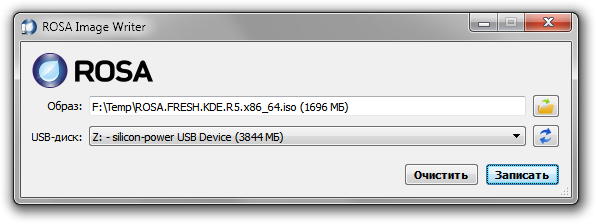
Содержание
Где взять?
В системе ROSA Desktop эта утилита поставляется в комплекте и присутствует в репозиториях, так что для получения последней версии достаточно выполнить обновление.
Для других систем Linux, не включивших программу в свой набор пакетов, а также для Windows и Mac OS X вы можете воспользоваться готовыми бинарными сборками:
Также вы можете скомпилировать программу из исходных кодов самостоятельно. Репозиторий программы находится на ABF:
https://abf.io/soft/rosa-imagewriter
Зачем это нужно?
Дистрибутив ROSA распространяется в формате ISO, предназначенном для записи на чистый DVD и загрузку с него. Но если компьютер не оснащён оптическим приводом, можно воспользоваться установкой с флешки, записав на неё образ при помощи ImageWriter (или аналогичного инструмента).
Также установка с флешки может пригодиться, если вы хотите использовать режим UEFI, а компьютер не поддерживает UEFI-загрузку с DVD. Ну и, в качестве дополнительного преимущества, во многих случаях установка с флешки выполняется быстрее за счёт малого времени случайного доступа.
Как это работает?
Образы ROSA являются «гибридными». Это означает, что они включают в себя как заголовки ISO-образа, так и таблицу разделов с загрузочной записью, присутствующие на обычных дисках и флешках. Таким образом, вся «грязная работа» уже проделана при сборке образа, а от утилиты требуется лишь побитово записать содержимое файла на флешку.
В Linux тот же результат можно получить обычной утилитой командной строки dd. Однако использование этой утилиты требует определённых навыков, а также тщательной проверки параметров (чтобы случайно не переписать какой-нибудь другой диск, уничтожив важные данные). Кроме того, нередка ситуация, когда система кэширует запись на флешку, и для корректного завершения записи требуется ещё выполнить команду sync . ImageWriter же предоставляет графический интерфейс для удобного и наглядного выбора исходного образа и целевой флешки, показывает прогресс записи (в отличие от dd), а также выполняет принудительную синхронизацию.
Что насчёт других дистрибутивов?
Нам часто задают вопрос, можно ли при помощи ImageWriter записывать на флешки другие дистрибутивы Linux. К сожалению, это зависит от самого дистрибутива. Если производитель разрешает записывать образ на флешку при помощи dd или аналогичной программы побитового копирования, ImageWriter отработает корректно. Если же требуется использование более продвинутых утилит, которые размечают флешку, форматируют её, копируют файлы в нужном порядке и т. д., то ImageWriter здесь не поможет.
Как «оживлять» флешки после записи?
Дистрибутивный образ ROSA содержит некоторые особенности, из-за которых системы начинают видеть флешку как очень маленький диск (размером около 5 МБ). Форматирование не помогает, потому что форматируется всё тот же пятимегабайтный объём. Решением является использование утилит управления разделами, но далеко не все это знают. Поэтому для «восстановления» флешек в программу была добавлена кнопка [Очистить], которая удаляет таблицу разделов с флешки, и система после этого видит полный объём устройства.
Источник
Запись образа ROSA на флешку. Rosa Image Writer.
| Сайт недорого! |
| Контент-маркетинг |
| Реклама в Интернет |
| Двойная загрузка Ubuntu и Windows 8 |
| Как сделать двойную загрузку Ubuntu 14.04 и Windows 8 . |
| Установка программ на Андроид |
| Установка новых программ на Андроид вполне проста. Есть два способа . |
| Как раздать Интернет по WiFi на Windows 7 |
| . инструкция как раздать WiFi с Windows 7 . |
| Точка доступа WiFi на Андроид |
| . инструкция как раздать WiFi с Андроида . |
| Точка доступа WiFi на Windows 8.1 |
| . инструкция как раздать WiFi с Windows 8.1 . |
| USB модем Билайн, Мегафон, МТС |
| не работает, не подключается — что делать? |
| Раздача интернета по сети |
| Как расшарить интернет по сети Linux и Windows. |
| Точка доступа на Ubuntu 12.04 |
| . Создание WiFi точки доступа на Ubuntu 12.04. |
| Настроить WiFi на Windows 7 |
| . в этой статье будет описан процесс настройки шаг за шагом с иллюстрациями. |
| DSL, FTTx — настройка интернета МТС, Ростелеком |
| Настройка pppoe соединения в Windows 7. |
| Инструкция по Андроид |
| . Обзор и описание графического интерфейса Андроид (Android). |
| Как расшарить файлы и папки Linux |
| . сетевой доступ без пароля на Linux. |
| Настройка Ubuntu 14.04 |
| . скорость и удобство работы Ubuntu 14.04 . |
| Как выбрать SSD? |
| . характеристики SSD . функции SSD. |
| Как выбрать монитор? |
| . характеристики монитора . функции монитора. |
| Как выбрать планшет? |
| . характеристики планшета . функции планшета. |
| Как выбрать фотоаппарат |
| . будет описано устройство фотоаппарата . перечислены виды фотоаппаратов. |
| Установка Windows 7 c USB-флешки |
| Используя USB Flash можно установить Windows 7. |
| Установка Ubuntu 12.04 LTS . |
| простая инструкция как установить Linux Ubuntu 12.04 поверх Windows 7 . |
| Установка Windows XP/7 на нетбук |
| Сложность установки Windows XP на нетбуки заключается в том, что эти компьютеры не имеют CD-DVD приводов . |
| Загрузочная установочная USB-флешка Windows 7 или 8 |
| . Как сделать установочную USB-Flash Windows 7 или 8. |
| Как записывать диски . |
| . Теория и практика записи CD и DVD дисков . |
| Как записать MP3 . |
| Запись диска с mp3 треками, который может быть прочитан в бытовых mp3 плеерах . |
| Флешка CD-ROM |
| как создать USB CD-ROM из флеш-диска Apacer . |
| Записываемые CD и DVD диски . |
| На сегодняшний день (начало 2005 года) существует три базовых типа (формата) записываемых дисков DVD . |
Дистрибутив ROSA (Роса) можно записать на флешку. Как минимум тот вариант, который у них есть в свободном доступе — ROSA Desktop Fresh. Разработчики дистрибутива предлагают специальную программу, с графическим интерфейсом, при помощи которого ISO образ дистрибутива можно записать на USB-флеш.
Программа называется Rosa Image Writer, скачать ее можно тут: http://wiki.rosalab.ru/ru/index.php/ROSA_ImageWriter. На этой странице есть версии программы для разных ОС — Windows, Linux, Mac OS X. Установка программы не требуется, использование просто. Она в архивном файле, этот архив нужно распаковать и после этого запустить программу.
Лирическое отступление
Не могу не предупредить о том что запись дистрибутива Rosa на флешку делается через жопу. У меня такое ощущение что у нас в стране словно бы нарочно, хоть какой-то мелочью, но обязатиельно испортят любой хороший продукт. Словно бы никто специально не хочет сделать свою работу отлично от и до.
Так и тут. Запись образа на флешку приводит к тому, что после этого дистрибутива вернуть ее для обычного использования можно только путем переформатирования. Использовать эту флешку для файлов, после записи образа, вы тоже не сможете — она не будет доступна для записи обычных файлов.
И с размером тоже проблема — какой бы емкости ни была флешка, образ «забьет» ее всю, не оставляя ни байта для обычного использования под файлы. Так что ищите маленькую флешку размером 2-4 Гб. Ведь жалко будет под этот дистрибутив отдать 8 или 16 Гб.
Недоумеваю, почему разработчики «русских» дистрибутивов не используют установку на файловую систему FAT32. Почему разработчики Fedora или Ubuntu нормально используют флешку с ее родной файловой системой, а наши такое решение игнорируют? А ведь эта нездоровая канитель с их «гибридными образами» тянется уже не один год.
При Сталине, автора такого решения расстреляли бы как врага народа.
Запись образа ROSA на флешку
Нужно скачать ISO образ дистрибутива, например тут: mirror.yandex.ru.
Вставить флешку в компьютер. Не забудьте про размер флешки! Конечно можно использовать и 16-ти и 32-х гигабайтную флешку, но это будет жирно.
Запустить программу Rosa Image Writer, . В первом окне указать файл образа и убедиться в том, что флешка опознана программой правильно. Затем нажать кнопку «Записать»:
Важно! Внимательно смотрите на второе поле, » USB- диск» — программа тупит в определении флешек. Если у вас кроме флешки подключен еще и внешний дик, она может его выбрать для записи образа!
Во втором окне подтвердить запись, нажав кнопку «Yes»:
Затем ждать пока образ будет записан:
Как вернуть флешку к жизни?
Для того, чтобы снова пользоваться флешкой как флешкой, можно снова запустить эту программу, но в первом экране нажать кнопку «Очистить». После этого извлечь флешку из разъема. Потом снова подключить ее и отформатировать обычными средствами ОС.
Или использовать другую программу для создания разделов на дисках. Например Gparted. Или diskpart.
Если вы живете в г. Краснодар и страстно желаете установить ROSA Desktop.Fresh или просто «пощупать» ее — звоните, пишите: Подробнее.
Иван Сухов, 2015 г.
Если вам оказалась полезна или просто понравилась эта статья, тогда не стесняйтесь — поддержите материально автора. Это легко сделать закинув денежек на Яндекс Кошелек № 410011416229354. Или на телефон +7 918-16-26-331.
Даже небольшая сумма может помочь написанию новых статей 🙂
Или поделитесь ссылкой на эту статью со своими друзьями.
Источник
Утилита ROSA Image Writer для записи установочных флэшек
Оптические приводы стремительно исчезают из компьютеров всех мастей, и, как следствие, всё большей популярностью пользуется установка операционных систем с USB-флэшек. ISO-образы дистрибутивов ROSA изначально были предназначены для записи на DVD, но можно их записать и на флэш-носитель, загрузившись с которого, вы сможете запустить установщик или Live-систему. Какого-то стандартного инструмента для записи образов на флэшки нет, все пользуются разными утилитами. В ROSA для этого традиционно рекомендовали использовать утилиту командной строки dd , что у большинства пользователей вызывает если не ужас, то как минимум дискомфорт. А для пользователей Windows не было даже такой рекомендации. Хоть и существует порт dd для Windows, оказалось, что ошибки в его реализации не позволяют получить рабочую загрузочную флэшку. Поэтому было принято решение разработать собственный инструмент — ROSA Image Writer.
За основу сначала была взята Windows-версия SUSE Studio Image Writer, но привязка к языку C# (и, соответственно, к платформе .NET), использование двух совершенно разных проектов и фреймворков для Windows- и Linux-версии, а также некоторые другие недостатки привели к выводу, что программа должна быть самостоятельной разработкой. Поэтому ROSA Image Writer была переписана с нуля на языке C++ с использованием фреймворка Qt5. На данный момент поддерживается как Windows, так и Linux.
- Выбор образа посредством стандартного диалога открытия файла или перетаскивания файла в окно приложения.
- Список USB-устройств показывает удобочитаемые названия, размеры дисков, а также логические диски, соответствующие этим устройствам.
- При вставке или извлечении USB-устройства список автоматически обновляется.
- Во время записи отображается полоска прогресса, которая в Windows 7/8 транслируется также на иконку в панели задач.
- Имеется возможность локализации интерфейса; в комплекте присутствует перевод на русский язык.
Исходные коды проекта опубликованы под лицензией GPLv3 и доступны на ABF: https://abf.io/soft/rosa-imagewriter.
Также вы можете использовать готовые бинарные сборки, выложенные на странице описания программы:
Источник
Как установить Rosa Linux (Роса). Обзор российской системы, способной заменить Windows (в случае чего. )
В сех п риветствую!
Сегодня хочу затронуть еще одну весьма неплохую рос. ОС — Rosa Linux (или как ее многие называют: «Роса»). Если с Windows в нашей стране «что-нибудь» случится — может стать весьма неплохой альтернативой!
Кстати, выделяется она неск. интересными «штуками»:
- 👉 во-первых , как уже сказал, это рос. ОС, безопасна, полностью на русском и бесплатная (версия ROSA Fresh. Кстати, основана на MandrivaOS. );
- 👉 во-вторых , в нее встроено достаточно большое кол-во приложений: офисные редакторы текста, таблиц, графики; читалки, игры + сист. утилиты. Возможно, что многим не придется даже открывать терминал для установки нового софта. А это как раз хорошо для резервной флешки — без интернета доступно куча полезного софта!
- 👉 в-третьих , хорошая поддержка различного оборудования (сетевых контроллеров, видеокарт и пр.; доступна установка проприетарных драйверов для видеокарт через графический интерфейс). Например, у меня есть ноутбук с сетевой картой Realtek RTL8821 — так Linux Ubuntu и Mint не видят ее, а «Роса» спокойно определила и позволила сразу же работать! Удобно!
- 👉 в-четвертых , у системы удобная и функциональная панель управления: можно настроить очень многое. (есть, например, даже встроенный родительский контроль!);
- 👉 в-пятых , у «Росы» довольно необычный установщик: минимум действий + позволяющий прямо во время инсталляции редактировать разделы диска.
Чуть ниже покажу пример ее установки, а также с десяток скринов ее раб. стола, панели управления, меню ПУСК. Возможно, кого-то из читателей продукт заинтересует (хотя бы как резервная к основной системе. ).
Источник
Оптические приводы быстро исчезают из наших компьютеров всех видов, и, следовательно, установка операционных систем с USB-накопителей становится все более популярной. ISO-образы дистрибутива ROSA Linux изначально предназначались для записи на DVD-диски, но они также могут быть записаны на флэш-диски, что позволит вам загружаться с них и запускать систему Live или начинать установку. Не существует стандартного инструмента для записи изображений на флэш-диски, каждый использует то, что ему нравится. В ROSA инструмент командной строки dd традиционно рекомендовался для выполнения такого рода работы. Тем не менее, его вряд ли можно назвать дружественным к пользователю, и большинство пользователей чувствуют по крайней мере некоторый дискомфорт, если не террор, используя его. Для пользователей Windows ситуация еще хуже. Конечно, есть порт dd для Windows, но у него были серьезные ошибки, которые мешали правильной работе получаемых флеш-дисков. Все это привело к разработке собственного инструмента ROSA Image Writer.
-
Rufus
Rufus — это утилита, которая помогает форматировать и создавать загрузочные флэш-накопители USB, такие как USB-накопители / USB-накопители, карты памяти и т. Д. Функции: — форматирует USB-накопители в FAT / FAT32 / NTFS / exFAT / UDF / ReFS — Создае…
Открытый исходный код
Бесплатно
PortableApps.com
Windows
-
UNetbootin
UNetbootin (Universal Netboot Installer) — это кроссплатформенная утилита, которая может создавать системы Live USB и может загружать различные системные утилиты или устанавливать различные дистрибутивы Linux и другие операционные системы без CD.
Бесплатно
Linux
Mac
PortableApps.com
Windows
-
balenaEtcher
balenaEtcher — это бесплатная программа для записи изображений с открытым исходным кодом, поддерживающая Windows, OS X и GNU / Linux. Это делает запись изображений с USB и SD-карт максимально простой и быстрой. ФУНКЦИИ Validated Burning — больше не …
Открытый исходный код
Бесплатно
Linux
Mac
Windows
-
YUMI
YUMI (ваш универсальный установщик мультизагрузки) является преемником MultibootISO. Его можно использовать для создания мультизагрузочной флешки с несколькими операционными системами, антивирусными утилитами, клонированием дисков, средствами диагно…
Открытый исходный код
Бесплатно
WineBottler
Wine
PortableApps.com
Windows
-
Universal USB Installer
Universal USB Installer — это Live Linux USB Creator, который позволяет вам выбрать один из дистрибутивов Linux для установки на USB-накопитель. Универсальный установщик USB прост в использовании. Просто выберите Live Linux Distribution, файл ISO, в…
Открытый исходный код
Бесплатно
Windows
-
LinuxLive USB Creator
LiLi USB Creator — это бесплатное программное обеспечение для Windows, которое позволяет вам создать загрузочный Live USB-ключ с установленным на нем Linux. Это программное обеспечение также предлагает эксклюзивную опцию автоматической виртуализации…
Открытый исходный код
Бесплатно
Windows
-
Win32 Disk Imager
Создание и восстановление резервных копий образов дисков. Эта программа предназначена для записи необработанного образа диска на съемное устройство или резервного копирования съемного устройства в файл необработанного образа. Это очень полезно для в…
Открытый исходный код
Бесплатно
Windows
-
MultiBootUSB
MultiBootUSB — это программное обеспечение для создания многозагрузочной Linux на съемном носителе, например USB-диске. Это похоже на UNetbootin но можно установить много дистрибутивов, если у вас достаточно места на диске. MultiBootUSB также предос…
Открытый исходный код
Бесплатно
Linux
Windows
-
WinToFlash
WinToFlash запускает мастер, который поможет сделать загрузочный USB-носитель, перенести содержимое установочного компакт-диска или DVD-диска с Windows и подготовить USB-накопитель для замены оптического привода. Это также можно сделать с помощью Li…
Условно бесплатно
Windows
-
WinSetupFromUSB
WinSetupFromUSB — это программа для Windows, которая подготавливает мультизагрузочную USB-флешку или фиксированный диск для установки любых версий Windows начиная с 2000 / XP, загрузки различных версий Linux и * BSD, а также многих Windows, Linux, D…
Бесплатно
Windows
-
MultiSystem
Multisystem — это потрясающий инструмент, созданный LiveUSB.info, который работает аналогично нашему USB-создателю MultiBootISO на базе Windows, но был создан для использования в Linux. Он также использует Grub2 вместо Grub Legacy и может быть запущ…
Открытый исходный код
Бесплатно
Linux
-
SARDU
SARDU (сокращение от Shardana Antivirus Rescue Disk Utility) создает мультизагрузочный универсальный USB-накопитель, CD или DVD бесплатно (для личного и некоммерческого использования). Hard disks, external hard disks and all removable media are supp…
Free Personal
Linux
Windows
-
XBoot
XBoot — это простая в использовании утилита для создания Multiboot USB / ISO. Возможно, вы видели много загрузочных ISO-файлов, таких как Linux live CD, антивирусные аварийные CD и т. Д. XBoot может объединить эти ISO-файлы в один ISO-файл Multiboot…
Бесплатно
Windows
-
RMPrepUSB
RMPrepUSB позволяет пользователю Windows легко и быстро «свернуть» собственный мультизагрузочный USB-накопитель. Функции: — USB-разметка — Форматирование USB в нескольких файловых системах, таких как форматы FAT16, FAT32 и NTFS. — сделать загрузочны…
Бесплатно
Windows
-
SUSE Studio ImageWriter
Утилита для записи необработанных образов дисков и гибридных iso на USB-ключи.
Открытый исходный код
Бесплатно
Linux
Windows
-
Deepin Boot Maker
Deepin Boot Maker — создатель загрузок, разработанный Deepin Technology Team. Он прост в интерфейсе и прост в эксплуатации. Это помогает пользователям легко сделать глубокий загрузочный диск.
Открытый исходный код
Бесплатно
Linux
Mac
Windows
-
AIO Boot
AIO Boot обладает уникальными, продвинутыми и удобными функциями. Вот одна из многих замечательных возможностей AIO Boot. — Поддержка загрузки в режимах UEFI и Legacy BIOS. — Режим UEFI: Grub2, Clover и REFInd. — Legacy mode: Grub2, Grub4Dos, Cl…
Бесплатно
Windows
-
DriveDroid
DriveDroid позволяет вам загружать ваш компьютер из файлов ISO / IMG, хранящихся на вашем телефоне. Это идеально подходит для того, чтобы попробовать дистрибутивы Linux или всегда иметь спасательную систему на ходу … без необходимости записывать р…
Условно бесплатно
Android Tablet
Android
-
ZOTAC WinUSB Maker
ZOTAC WinUSB Maker — это самое простое и функциональное приложение для создания загрузочного USB. Имея менее 500 КБ, впечатляющий графический интерфейс и отзывчивое взаимодействие с пользователем, Josh Cell Softwares представляет ZOTAC International…
Бесплатно
Windows
-
WINToBootic
WiNToBootic — бесплатная программа, имеющая единственную функцию создания загрузочных дисков с использованием образов ISO. Это небольшой и портативный инструмент размером всего 600 КБ. Super User Friendly. Хорошо подходит для тех случаев, когда у ва…
Бесплатно
Windows

 |
IT News: Digital Camera, OS, Laptop, Smartphone, Smart TV, Sound…
The Author’s Project by Valeri N.Kravchuk |
 |
Суббота, 04.02.2023, 21:42Приветствую Вас Гость | RSSГлавная | Регистрация | Вход |  |
|
|
Волк слабее льва и тигра, но в цирке волк не выступает! |
 |
 |
||
| Copyright Valeri N.Kravchuk © 2007-2023 |  |
||
 |
 |